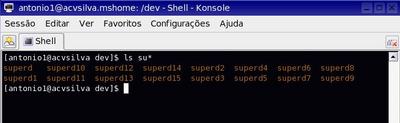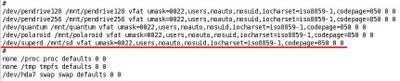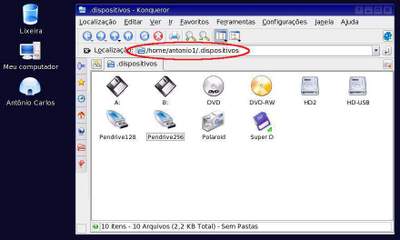Configurando cartão de memória na porta usb, no Linux
Publicado por Perfil removido em 13/10/2006
[ Hits: 28.615 ]
Configurando cartão de memória na porta usb, no Linux
Explico aqui como utilizá-los via porta usb, podendo ser utilizados também como pendrive usando um adaptador específico, existindo um "universal" que tem conexões para vários tipos:
Adaptador multi-cartão:

Vários modelos existentes:
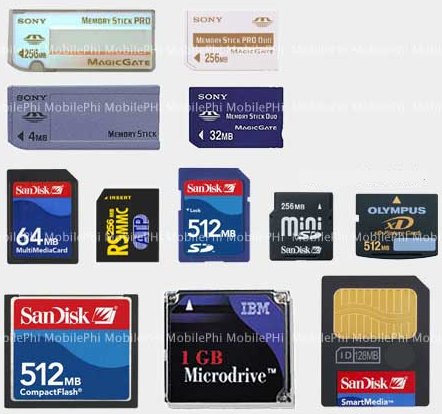
Cartão SD:

Material necessário:

a) adaptador especial para cartão (no meu caso, R$ 30,00); b) cartão SD (o que tiver em mãos)
Conecte o adaptador na porta usb disponível. O udev e o hal fazem um excelente trabalho de detecção e sapecam um ícone no seu desktop... se gostar de um mooooonte deles bagunçando o visual no seu monitor. ;-/
Se desabilitar o "hal" os ícones desaparecem milagrosamente, mas adeus configuração automática.
O que uso aqui é a velha dica já postada em outras configurações para dispositivos na posta usb, de autoria de Cesar de Andrade Cardoso em:
Num terminal, faça:
# systool -vb scsi | grep model (ou vendor)
Todos os dispositivos espetados na usb vão aparecer (exemplo):
# systool -vb scsi | grep vendor
vendor = "Flash/SM" vendor = "Kingston" vendor = "Multi " <------cartão SD# systool -vb scsi | grep model model = "Super Talent 2.0" model = "DataTraveler 2.0" model = "Flash Reader " <------ cartão SD Agora crie o arquivo texto 10-udev.rules e acrescente a seguinte linha:
BUS="scsi", SYSFS{model}="Flash Reader****", NAME{all_partitions}="superd"
- BUS="scsi" -> corresponde ao "-vb scsi"
- SYSFS{model} -> corresponde a "grep model"
SYSFS{vendor} -> corresponde a "grep vendor" - NAME{all_partitions} - como será reconhecido na pasta /dev
Atenção: Em "SYSFS{model}=" o termo "Flash Reader" ocupa exatamente 16 caracteres e deve ser respeitado, preenchendo os espaços que sobram com asteriscos (não conte as aspas). No caso do "SYSFS{vendor}=", 08. Estes dados de seu dispositivo - quaisquer que sejam - nunca ultrapassarão estes limites.
Copie o arquivo 10-udev.rules para a pasta /etc/udev/rules.d e reconecte o dispositivo desejado. No meu caso, além de /dev/sdd1, passou também a ser identificado como /dev/superd:
Agora passemos ao /etc/fstab. No meu caso ficou:
Crie a respectiva pasta em /mnt e faça o linque para onde quiser. Como não gosto de bagunça no desktop, criei uma pasta oculta /home/meu_login/.dispositivos onde associo todos os meus penduricalhos e acesso-os pelo desktop com o nome sugestivo de "Meu computador". ;-)
Abaixo, o cartão aberto e armazenando um arquivo-texto utilizado para esta dica!!!
Fácil, fácil, fácil!!!...
;-)
Vídeo aula: Como colocar wallpaper comum a todos os usuários
Verificando se a internet discada caiu
Como criar um editor de textos no Lazarus - Vídeo aula
Verificando plugins ativos no Mozilla Firefox
Tema do VOL para celular Nokia 2630
DPKG: erro: base de dados de estado do dpkg está bloqueado por outro processo [Resolvido]
Biblivre 3 não reconhece o Postgres [Resolvido]
Configurando placas wireless Broadcom no Linux
Ethereal resolvendo dependência da libnetsnmp.so.10
Nenhum comentário foi encontrado.
Patrocínio
Destaques
Artigos
Como atualizar sua versão estável do Debian
Cirurgia para acelerar o openSUSE em HD externo via USB
Void Server como Domain Control
Dicas
Quer auto-organizar janelas (tiling) no seu Linux? Veja como no Plasma 6 e no Gnome
Copiando caminho atual do terminal direto para o clipboard do teclado
Script de montagem de chroot automatica
Tópicos
Top 10 do mês
-

Xerxes
1° lugar - 148.285 pts -

Fábio Berbert de Paula
2° lugar - 66.824 pts -

Buckminster
3° lugar - 22.057 pts -

Alberto Federman Neto.
4° lugar - 20.210 pts -

Mauricio Ferrari
5° lugar - 20.182 pts -

edps
6° lugar - 18.390 pts -

Daniel Lara Souza
7° lugar - 17.939 pts -

Andre (pinduvoz)
8° lugar - 16.370 pts -

Alessandro de Oliveira Faria (A.K.A. CABELO)
9° lugar - 15.751 pts -

Jesuilton Montalvão
10° lugar - 15.364 pts